Einleitung
In diesem Dokument wird der zu behebende Prozess beschrieben. Fault ID 11 Secure Endpoint on SUSE Linux Enterprise 15 SP2 .
Anforderungen
Die Kommandozeile (CLI) steht allen Benutzern eines Systems zur Verfügung, obwohl die Verfügbarkeit einiger Befehle von der Richtlinienkonfiguration und/oder den Root-Berechtigungen abhängt. Die davon abhängigen Befehle sind in diesem Artikel beschrieben.
Cisco empfiehlt, dass Sie über Kenntnisse in folgenden Bereichen verfügen:
-
Linux Command Line
-
Secure Endpoint
Verwendete Komponenten
Die in diesem Dokument verwendeten Informationen basieren auf den folgenden Softwareversionen:
Die Informationen in diesem Dokument beziehen sich auf Geräte in einer speziell eingerichteten Testumgebung. Alle Geräte, die in diesem Dokument benutzt wurden, begannen mit einer gelöschten (Nichterfüllungs) Konfiguration. Wenn Ihr Netzwerk in Betrieb ist, stellen Sie sicher, dass Sie die möglichen Auswirkungen aller Befehle verstehen.
Hintergrundinformationen
On SUSE Linux Enterprise 15 Service Pack (SP) 2 , mit Kernel-Versionen größer oder gleich 5.3.18, Connector verwendet eBPF Module zur Echtzeit-Dateisystem- und Netzwerküberwachung. Die Fehlermeldung eBPF Module ersetzt das Linux Kernel Module, die bei der Ausführung auf RHEL 6, RHEL 7, Oracle Linux 7 RHCK, Oracle Linux 7 UEK 5 und früher, und Amazon Linux 2 Kernel 4.14 oder älter. für Ubuntu 18.04 und höher sowie Debian 10 und höher, eBPF -Module nativ sind.
Um die Kompatibilität zu gewährleisten, kompiliert der Connector automatisch die eBPF Module, die vom Steckverbinder vor dem Laden und Ausführen auf dem System verwendet werden. Diese Kompilierung erfordert, dass Kernel-Entwicklungsheader-Dateien, die der aktuellen kernel-devel installiert sind. Wenn Echtzeit filesystem und die Netzwerküberwachung aktiviert ist, kompiliert der Connector das eBPF Module bei jedem Start des Connectors oder bei Aktivierung dieser Funktionen in Echtzeit im Rahmen einer Richtlinienaktualisierung.
Wenn das System das aktuelle Paket kernel-devel verpasst, löst der Connector Fehler-ID 11 aus: Die Echtzeit-Netzwerk- und Dateiüberwachung ist nicht verfügbar. Installieren Sie das Paket kernel-devel für den aktuell laufenden Kernel und starten Sie dann den Connector neu. Das Problem mit diesem Fehler ist, dass der Linux-Connector in einem heruntergestuften Zustand ausgeführt wird, was bedeutet, dass er nicht wie erwartet funktioniert, bis der Fehler behoben ist.
Fehlerbehebung
Wenn Fehler 11 ausgelöst wird, erscheint dieses Fehlerprotokoll:
- Protokollzeilen im Systemprotokoll suchen
/var/log/messages die ähnlich sind wie:
init: cisco-amp pre-start: AMP kernel modules are not required on this kernel version '5.3.18-24.96-default'; skipping reinstalling kernel modules
Das Protokoll besagt, dass die aktuelle Kernel-Version auf dem Computer keine Kernel-Module für filesystem und Netzwerküberwachung. Bei Kernel-Versionen größer oder gleich 4.18 wird die filesystem und das Netzwerk wird mithilfe von eBPF module.
So identifizieren Sie fehlende Kernel-Header
Wenn der Connector auf einem Computer ohne Kernelheader ausgeführt wird, Fault ID 11 (Realtime network and file monitoring is unavailable), läuft der Steckverbinder in einem heruntergestuften Zustand ohne filesystem oder Netzwerküberwachung.
Diese Schritte können von einem Klemmenfenster aus durchgeführt werden, um festzustellen, ob der Steckverbinder kernel-header vorhanden ist oder nicht.
Schritt 1: Überprüfen Sie auf dem betroffenen Gerät, ob der Anschluss Fault ID 11 :
# /opt/cisco/amp/bin/ampcli
# status
[logger] Set minimum reported log level to notice
Trying to connect...
Connected.
Status: Connected
Mode: Degraded
Scan: Ready for scan
Last Scan: 2022-08-03 06:31:42 PM
Policy: iscarden - Linux (#22192)
Command-line: Enabled
Orbital: Disabled
Faults: 1 Critical
Fault IDs: 11
ID 11 - Critical: Realtime network and file monitoring is unavailable. Install the kernel-devel package for the currently running kernel, then, restart the Connector.
Suchen Sie in der Konsole für sichere Endgeräte nach dem betroffenen Gerät, und erweitern Sie die Details, um den Abschnitt Fehler zu überprüfen.
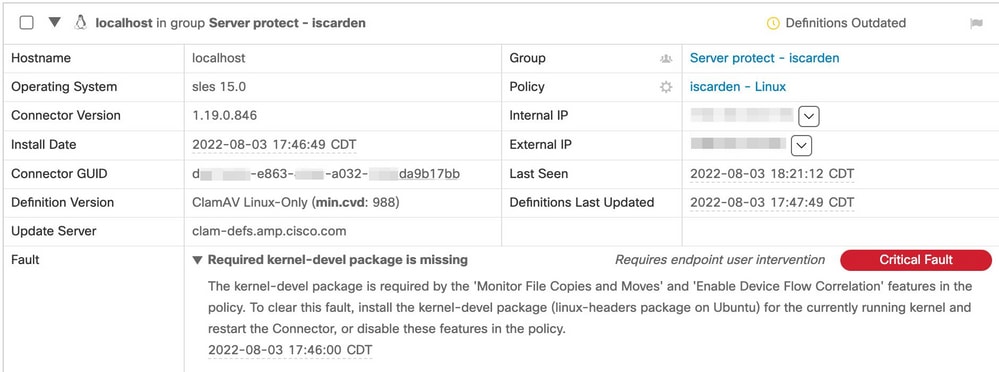
Schritt 2: Überprüfen Sie den aktuellen Kernel mit dem folgenden Befehl:
$ uname -r
5.3.18-150200.24.115-default
Schritt 3: So überprüfen Sie, ob die Kernal-Header installiert sind:
# zypper se -s kernel-default-devel | grep $(uname -r | sed "s/-default//") # zypper se -s kernel-devel | grep $(uname -r | sed "s/-default//")
Die Ausgabe muss wie folgt aussehen:

Dabei bedeutet i+, dass das Paket installiert ist. Wenn die linke Spalte v oder leer ist, muss das Paket installiert werden.
Die Fehlermeldung SUSE Computer ist für die Installation von Kernel-Headern geeignet, wenn alle diese zutreffend sind:
- Der Anschluss hat die Fehler-ID 11.
- Das Minimum
kernel Version 5.3.18.
- Die Fehlermeldung
kernel Header sind nicht installiert.
Auflösung
Wenn die SUSE Maschine hat nicht die erforderlichen Kernel-Header, dann kann dieses Verfahren verwendet werden, um die erforderlichen Kernel-Header auf der Maschine zu installieren.
Schritt 1: Installieren Sie die erforderlichen Kernel-Header:
# sudo zypper install --oldpackage kernel-default-devel=$(uname -r | sed 's/-default//')
# sudo zypper install --oldpackage kernel-devel=$(uname -r | sed 's/-default//')
Schritt 2: Stecker neu starten:
# sudo systemctl stop cisco-amp # sudo systemctl start cisco-amp
Schritt 3: Bestätigen Sie, dass der Fehler gelöscht wurde:
# /opt/cisco/amp/bin/ampcli
# status
Trying to connect...
Connected.
ampcli> status
Status: Connected
Mode: Normal
Scan: Ready for scan
Last Scan: 2022-08-05 01:29:47 PM
Policy: iscarden - Linux (#22201)
Command-line: Enabled
Orbital: Disabled
Faults: None
ampcli > quit
Überprüfung
Um zu überprüfen, ob die Kernel-Header jetzt installiert sind, führen Sie die folgenden Befehle aus:
# zypper se -s kernel-default-devel | grep $(uname -r | sed "s/-default//")
# zypper se -s kernel-devel | grep $(uname -r | sed "s/-default//")
Bevor Sie die Problemumgehung durchgeführt haben, hatten Sie eine Ausgabe wie diese:

Nachdem Sie die Problemumgehung durchgeführt haben, muss die Ausgabe wie folgt aussehen:

Zugehörige Informationen

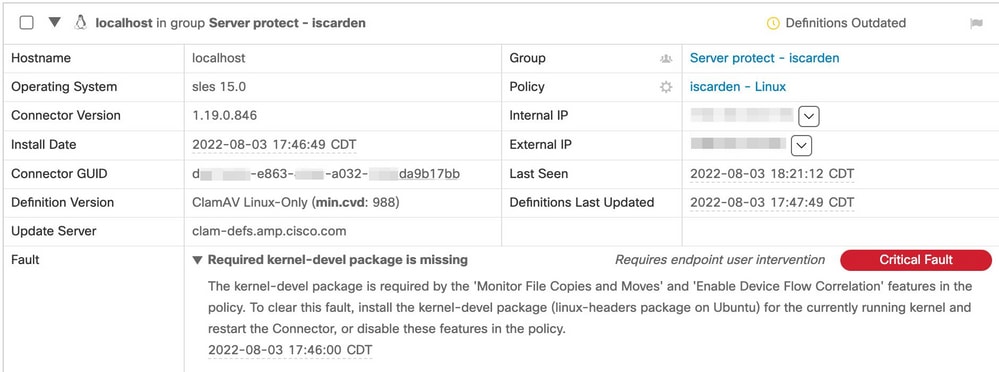



 Feedback
Feedback